Dieser Artikel erklärt, wie Sie beheben können, wenn cellular data auf Ihrem iPhone oder iPad nicht funktioniert. Dies ist ein wichtiges problem. Cellular data ist, wie Ihr iPhone oder iPad das Internet zugreifen, indem Sie das Mobilfunknetz von Ihrem Träger wie Verizon angeboten, BEI&T, wenn es kein Wi-Fi., Wenn Sie dieses Problem haben, können Sie keine iMessages senden, FaceTime verwenden, E-Mails senden, YouTube oder Netflix ansehen und vieles mehr, wenn Ihr iPhone oder iPad nicht mit einer Wi-Fi-Verbindung verbunden ist.
Siehe auch: Kein Dienst Oder Suche Auf dem iPhone?
So können Sie dies beheben:
Testen Sie Ihr Gerät nach jedem folgenden Schritt erneut, um festzustellen, ob Sie Ihr Mobilfunkdatenproblem behoben haben.
Sind Sie wirklich sicher, dass Mobilfunkdaten nicht funktionieren? Bevor Sie weiter gehen, stellen Sie bitte sicher, dass:
- iPhone – oder iPad-Mobilfunkdaten aktiviert sind., Gehen Sie auf Ihrem Gerät zu Einstellungen > Cellular (oder Mobile Daten oder Mobilfunkdaten) und stellen Sie sicher, dass die Option cellular data aktiviert ist.
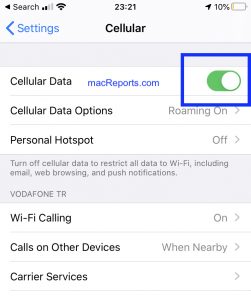
- Sie befinden sich in einem abgedeckten Bereich, insbesondere wenn Sie keine Signalleisten sehen.
- Sie haben Mobilfunkdaten für die App aktiviert, wenn dieses Problem bei einer bestimmten App auftritt.
Siehe auch: Mobilfunkdaten für Apps werden auf dem iPhone weiterhin deaktiviert
1. Flugzeugmodus.
Wechseln Sie auf Ihrem iPhone oder iPad zu Einstellungen und aktivieren Sie den Flugzeugmodus. Warten Sie 30 Sekunden. Schalten Sie dann den Flugzeugmodus aus.,
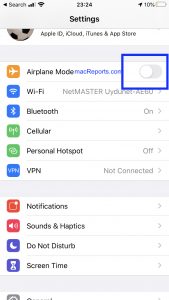
2. Starten Sie Ihr Gerät neu.
So können Sie Ihr Gerät neu starten:
- iPhone X, 11 oder höher und iPad mit Face ID-Modellen: Halten Sie die Ein – / Aus-Taste gedrückt (Seite oder oben) und lauter (oder unten) zusammen, bis der Schieberegler zum Ausschalten angezeigt wird. Ziehen Sie dann den Schieberegler. Warten Sie 1 Minute, bis sich Ihr Gerät vollständig ausschaltet. Halten Sie dann den Netzschalter gedrückt, bis das Apple-Logo angezeigt wird.
- Andere iPhone oder iPad modelle: Drücken und halten sie die power-taste (seite oder top) taste, bis die power off slider erscheint. Ziehen Sie dann den Schieberegler. Warten Sie 1 minute., Halten Sie dann den Netzschalter gedrückt, bis das Apple-Logo angezeigt wird.
3. Aktualisieren Sie Ihre Trägereinstellungen.
Manchmal kann Ihr Mobilfunkanbieter Updates veröffentlichen, die entwickelt wurden, um die Leistung Ihrer Mobilfunkdaten zu verbessern. Überprüfen Sie, ob es ein Update gibt und ob es ein Update gibt, aktualisieren Sie Ihre Trägereinstellungen. So geht ‚ s:
- Stellen Sie sicher, dass Ihr iPhone oder iPad mit einem Wi-Fi-Netzwerk verbunden ist, da Mobilfunkdaten nicht funktionieren.
- Gehen Sie auf Ihrem Gerät zu Einstellungen > Allgemein > Über., Ein Popup wird angezeigt, wenn ein Update mit der Aufschrift „Carrier Settings Update“ verfügbar ist. Neue Einstellungen sind verfügbar. Möchten Sie sie jetzt aktualisieren?“Tippen Sie Auf Aktualisieren.
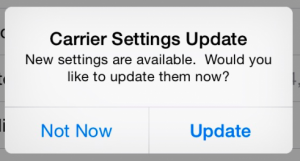
Cellular update fehlgeschlagen?
4. Aktualisieren Sie Ihr Gerät.
Update auf die neuesten Versionen von iOS oder iPadOS. Hier ist, wie:
- Einstellungen > „allgemein“, Tippen Sie dann auf Software-Update. Dies wird nach Software-Updates suchen. Wenn ein Update verfügbar ist, befolgen Sie die Anweisungen auf dem Bildschirm, um das Update herunterzuladen und zu installieren.,
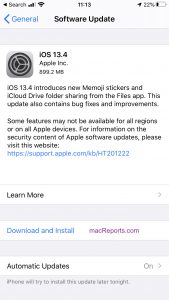
Bitte beachten Sie, dass Sie Ihr iPhone oder iPad auch aktualisieren können, indem Sie es an Ihren Computer anschließen.
Auch hierfür benötigen Sie eine Wi-Fi-Verbindung.
5. Netzwerkeinstellungen zurücksetzen.
Falsch konfigurierte Netzwerkeinstellungen können Probleme mit der Mobilfunkverbindung verursachen. Das Zurücksetzen kann Ihr Problem lösen. Bitte beachten Sie, dass durch das Zurücksetzen Ihre WLAN -, VPN-und anderen Netzwerkeinstellungen gelöscht werden., Hier ist, wie:
- Auf ihrem iPhone oder iPad, gehen sie zu Einstellungen > Allgemeine > Reset > Reset Netzwerk Einstellungen.
- Geben Sie auf Anfrage Ihren Passcode ein.
- Ihr Gerät wird neu gestartet.
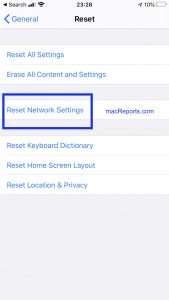
6. Kontaktieren Sie Ihren Spediteur.
Also hast du alles versucht und trotzdem kein Glück? Es kann zu einem Dienstausfall kommen oder Sie haben ein Problem mit Ihrem Mobilfunkanbieter. Vielleicht ist das Problem nicht an Ihrem Ende. Vielleicht haben Sie Ihr Datenlimit erreicht. Vielleicht ist Ihr Konto gesperrt., Oder vielleicht gibt es Ausfälle in Ihrer Nähe. Kontaktieren Sie Ihren Spediteur für weitere Hilfe.
Siehe auch:
- So reduzieren Sie Ihre Datennutzung auf dem iPhone
- So reduzieren Sie die Bandbreitennutzung auf Ihrem Mac